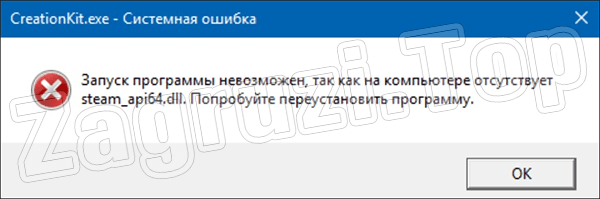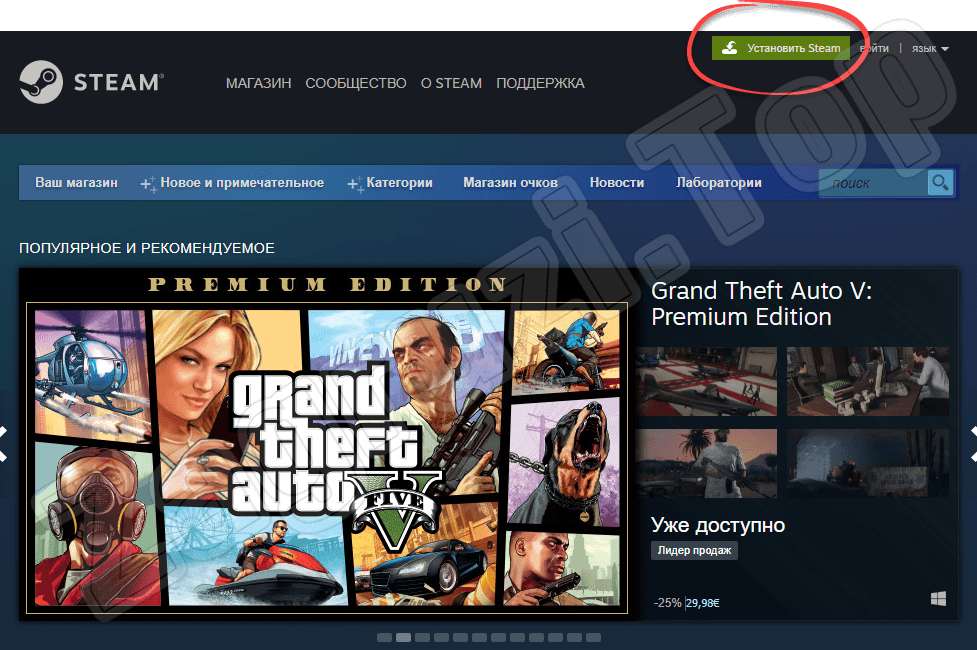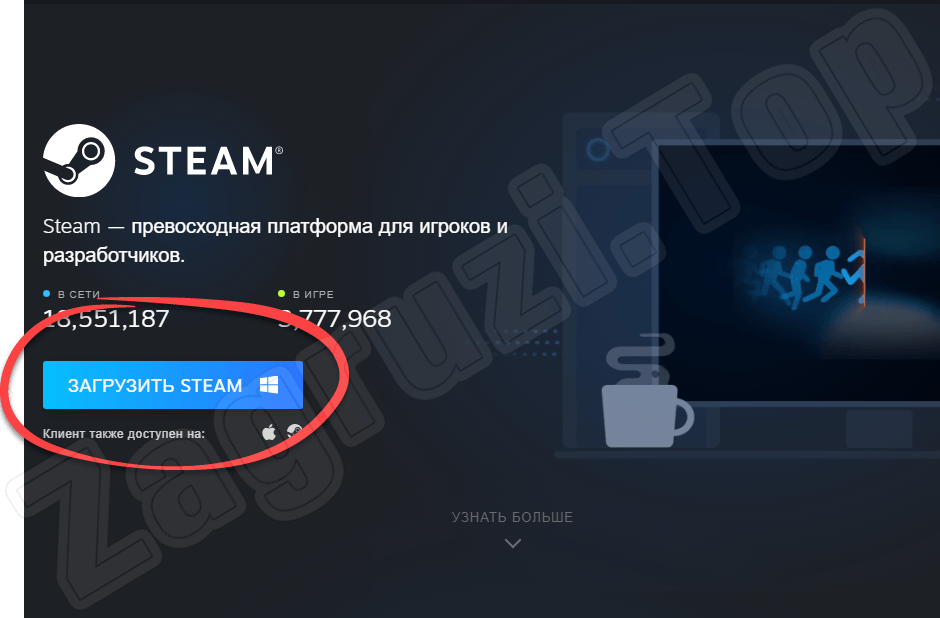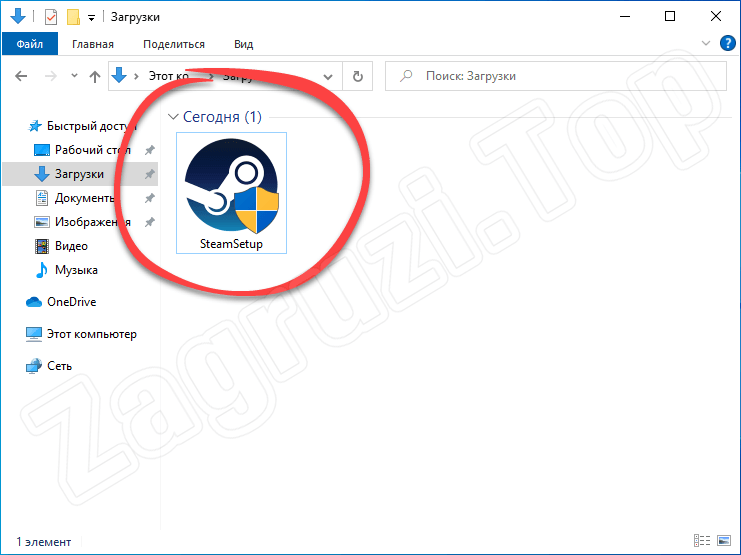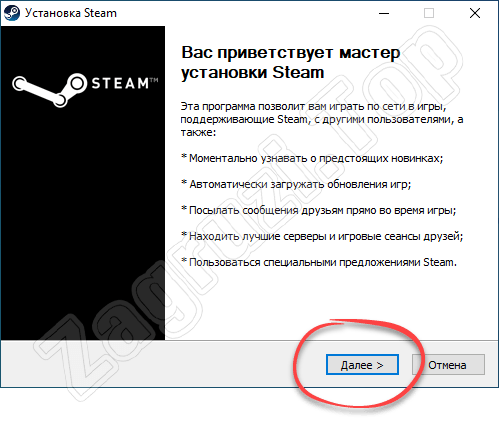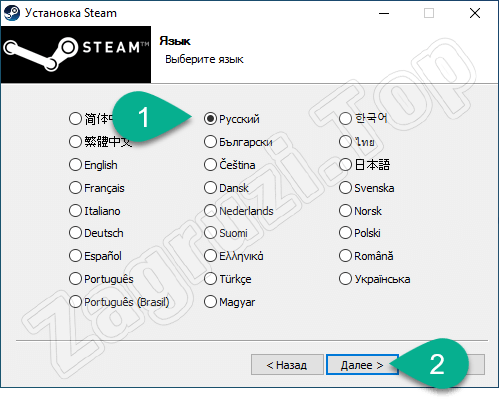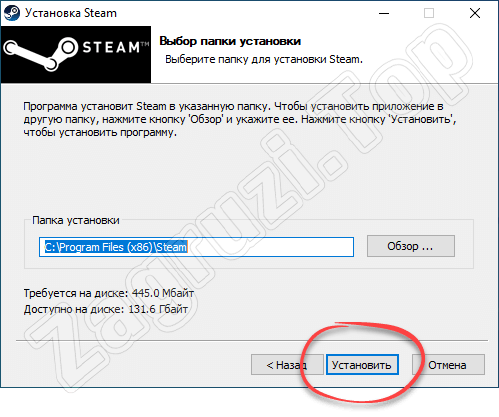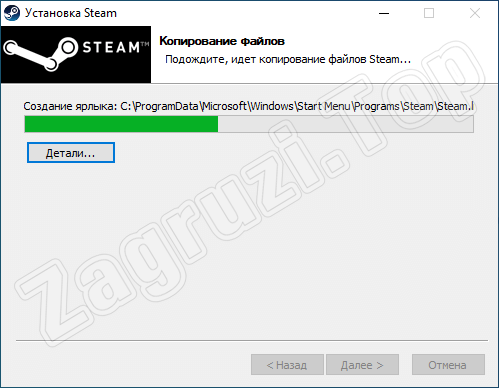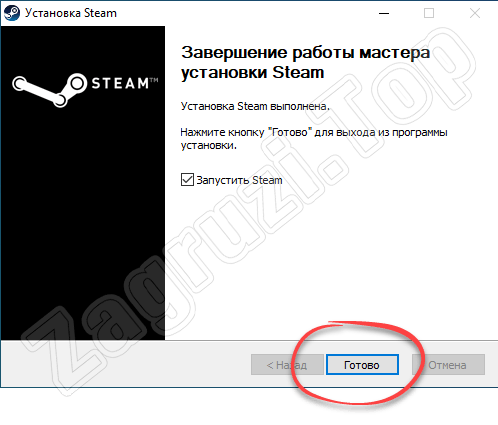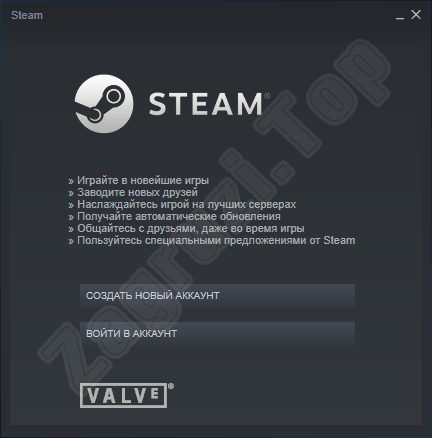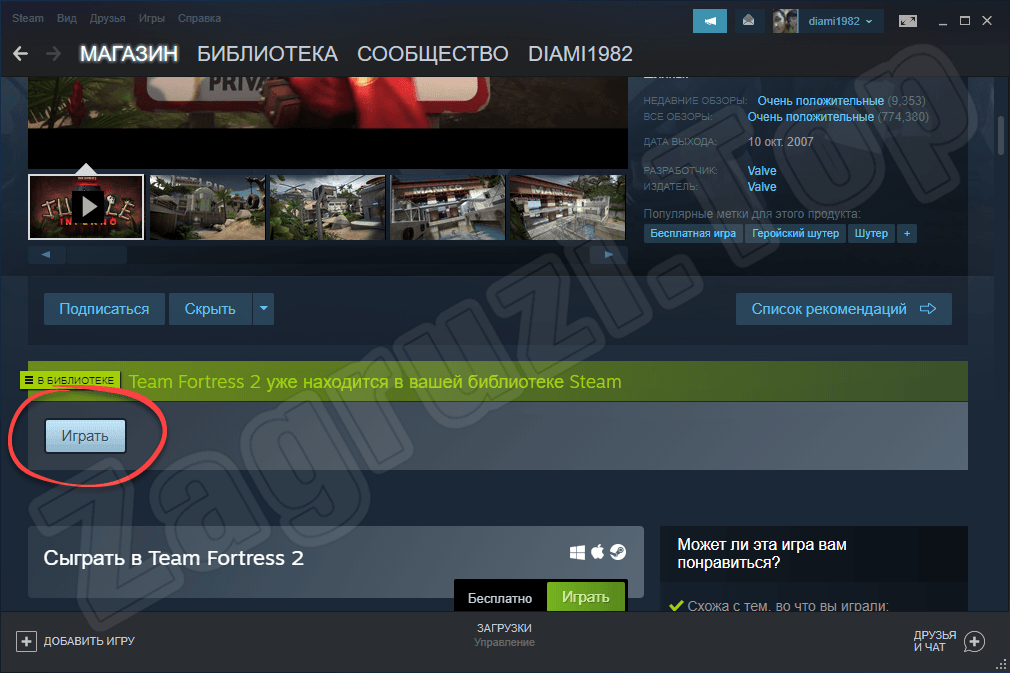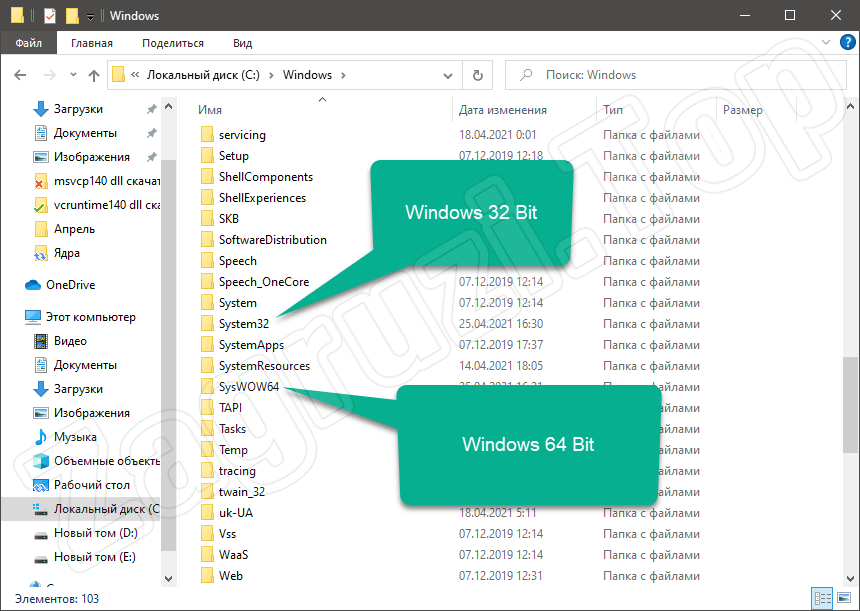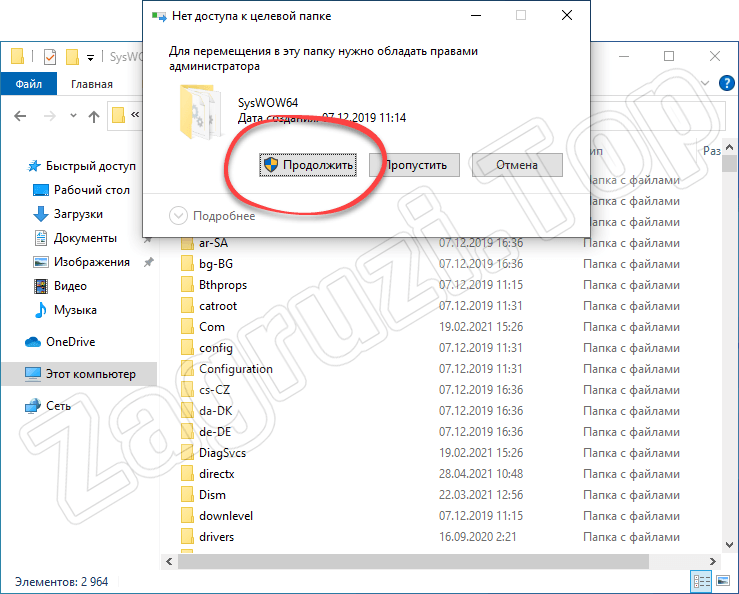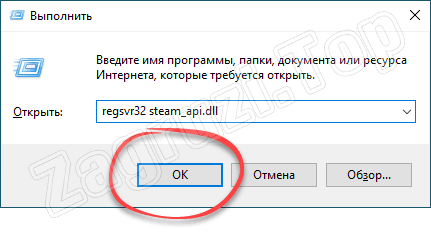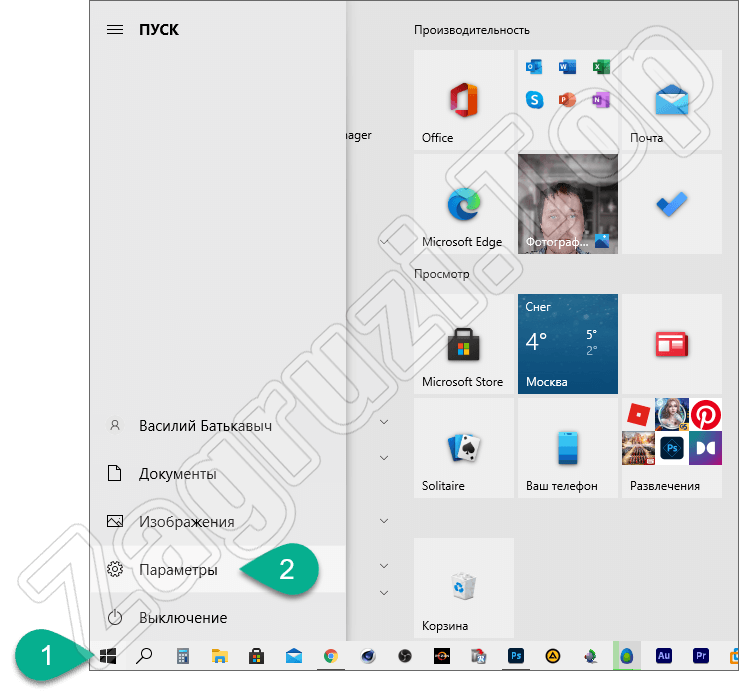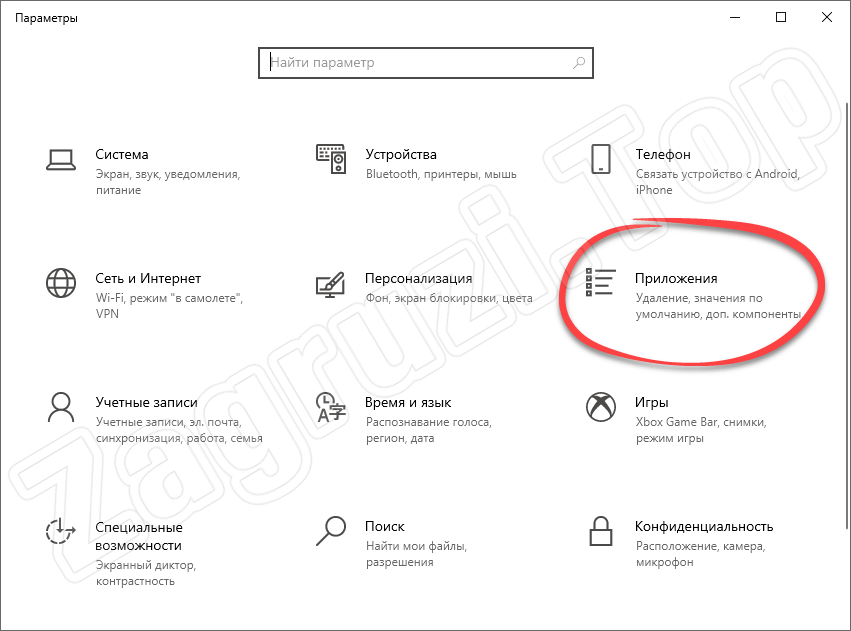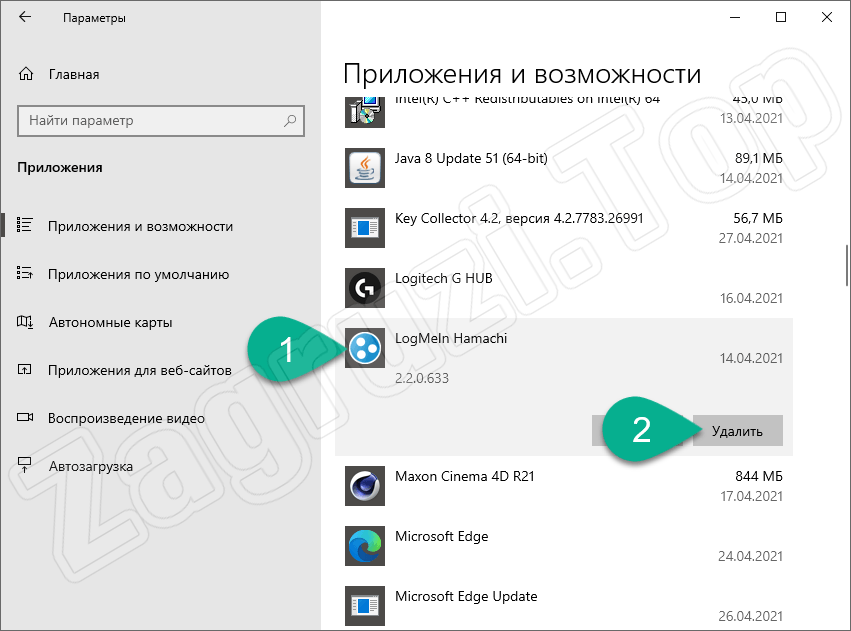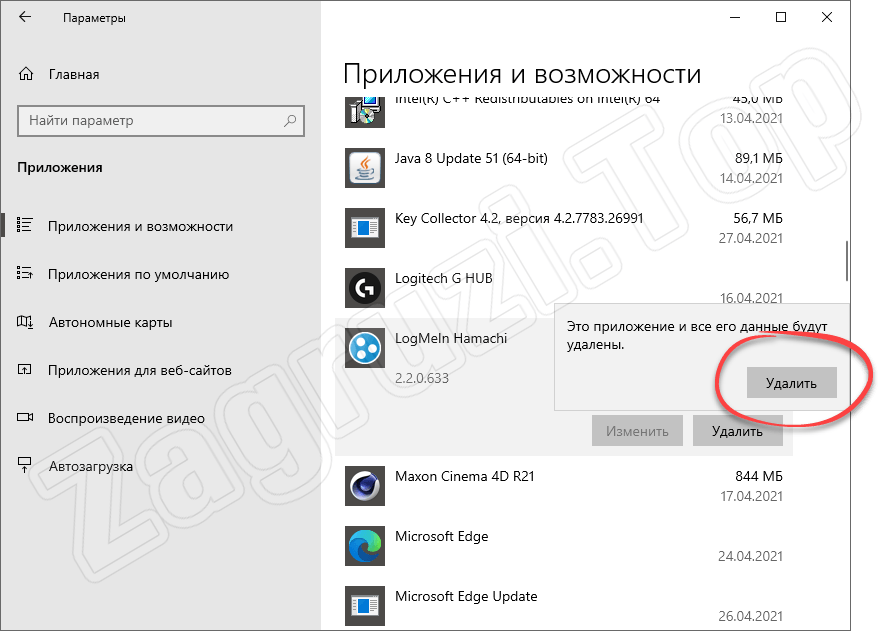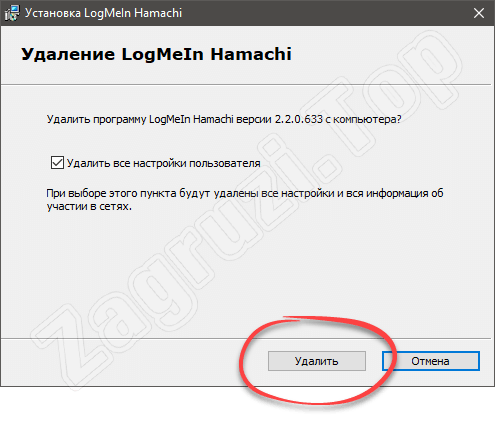«Steam_api.dll отсутствует на Вашем компьютере, попробуйте переустановить программу, чтобы решить эту проблему» или по-английски «steam_api.dll отсутствует на Вашем компьютере» – это частая проблема, с которой сталкиваются геймеры всего мира, которые используют сервис Steam.Свою популярность данный сервис получил еще со времен серии Half Life и CS. В настоящее же время Steam «оброс» оброс новыми серверами для тысяч игр, многочисленными форумами и сообществами. Также была добавлена возможность обновления игр через приложение «Стим».Благодаря возможности установки и обновления, приложение стало тесно содействовать с играми, посредством вышеупомянутого steam_api.dll.
Содержание
- 1. Блокировка steam_api.dll антивирусом.
- 2. Восстановление удаленного steam_api.dll
- 3. Скачать steam_api.dll
- 4. Проблемы починки Стима
Почему возникает ошибка steam_api.dll?
Любители халявы чаще всего сталкиваются с ошибкой отсутствия steam_api.dll. Это объясняется нерабочими Репаками или взломанным клиентом Steam.После установки взломанной или перепакованной игры антивирус автоматически удаляет или перемещает в карантин измененный steam_api.dll. В редких случаях это происходит уже при установке игры, иногда после перезагрузке компьютера или перезапуске антивируса.Хуже всего, когда проблема с steam_api.dll настигает обладателя лицензионной копии игры. При этом ошибка выглядит следующим образом:«Точка входа в процедуру не была найдена в специальной библиотеке steam_api.dll», либо, на английском«The procedure entry point could not be located in the dynamic link library steam_api.dll».
Решение ошибки «отсутствует steam_api.dll»
Как мы писали выше, причин ошибки много, в зависимости от их сути мы и рассмотрим способы решения.
Антивирус заблокировал steam_api.dll
Если антивирус выдает уведомления о том, что файл steam_api.dll был заблокирован, то именно с вашим антивирусом нужно разбираться.Для взломанной и лицензионной игры способы разные
- Если вы устанавливали Repack версию или применяли «таблетку» – восстановите steam_api.dll из карантина антивирусника и, обязательно, добавьте файл в исключения.После таких действий антивирус перестанет реагировать на данную библиотеку.
- Если вы приобрели лицензионную версию игры и никак сами не изменяли клиента Steam`a, подумайте, где вы могли скачать модифицированный steam_api.dll.Скорее всего ваш компьютер заражен вирусом, и стоит его проверить антивирусом, а затем переустановить игру и/или клиент Steam.После выполнения этих действий проблема решится с вероятностью в 99%.
Steam_api.dll был удален
Если вы установили пиратскую версию игры или использовали «таблетку» – восстановите steam_api.dll из карантина и добавьте в исключения.Если это не помогло, то удалите и переустановите игру, но перед этим отключив на это время антивирус.
Если у вас официальная лицензия игры, то придется переустанавливать Стим.
- Сначала переходим в папку со Steam`ом, по-умолчанию это директория C:Program FilesSteam.
- Копируем файл steam.exe и папку Steamapps (эти манипуляции нужны для сохранения данных об играх).
- Жмем комбинацию Win+R или просто введите в меню “Пуск” – “Панель управления”
- В появившееся окно вписываем Control Panel и жмём ОК. Данные манипуляции откроют «Панель инструментов».
- Если у вас Windows XP, жмем «Установка и удаление программ», если Windows 7,8, то переходим в программы, затем в программы и компоненты.
- Там находим Steam и удаляем.
Далее остается только скачать Steam, установить и перезапустить ваш ПК.Если вышеуказанные меры не помогли или у вас нет времени на удаление и переустановку игры и Steam, то воспользуйтесь последним, но немного опасным способом.
Скачать файл steam_api.dll
Данный способ мы рекомендуем в исключительных случаях, потому что скачать steam_api.dll из огромного количества источников.
ВАЖНО! Скачивание steam_api.dll из непроверенных источников может привести к нестабильной работе или вовсе поломке вашего компьютера.
Вы точнее не можете знать, какой файл скачиваете, оригинальный или модифицированный, как давно он обновлялся, и поддерживается ли текущую версию клиента.Так или иначе решение за вами, а инструкцию мы вам все же предоставим. По этой ссылки вы можете скачать steam_api.dll.Как только вы скачаете steam_api.dll, скопируете:
- Для 32 битной версии Windows XP, 7, 8 – в папку С:WindowsSystem32.
- Для 64 битной версии Windows XP, 7, 8 – в папку С:WindowsSysWOW64.
Затем нажимаем Win+R и вписываем команду «regsvr steam_api.dll», затем «ОК».
Проблемы, которые могут возникнуть при починке Стима
Проблема: Если, при пользовании последним методом пишет, что не удается найти regsvr, а при вводе regsvr32 steam_api.dll, появляется надпись о том, что загрузить модуль steam_api.dll не удалось.Решение: Проверьте, скопировали ли вы dll файл в нужную папку. В 99% случаев проблема решается перепроверкой наличия файла.Проблема: При запуске не лицензированной игры после замены dll файла пишет: Failed to initialize Steam, как решить?Решение: Запустите игру с правами Администратора. Если не поможет – переустановите игру, сохранив steam_api.dll.
Содержание:
- 1 Способ 1. Проверьте файлы игры на повреждения
- 2 Способ 2. Добавьте DLL файл в исключение антивируса
- 3 Способ 3. Переустановите игру
- 4 Что делать, если антивирус постоянно блокирует steam_api.dll?
- 5 steam_api.dll отсутствует
- 6 1. Скачать steam_api.dll
- 7 2. Восстановление системы Windows.
- 8 3. Переустановить Steam.
- 9 4. Переустанавливаем игру.
- 10 Что за ошибка. Что пишет
- 10.1 1. Как выглядит ошибка steam_API.dll
- 10.2 2. Почему возникает
- 11 Решение ошибки
- 11.1 1. Steam_api.dll был заблокирован антивирусом. Добавьте в исключение.
- 11.2 2. Переустановите Steam
- 11.3 3. Скачайте файл steam_API.dll
-
- 11.3.0.1 3.1. Скачайте файл по ссылке:
- 11.3.0.2 3.2. Куда вставлять
- 11.3.0.3 Внимание!
- 11.3.0.4 Внимание!
-
- 11.4 4. Произведите восстановление системы
- 11.5 5. Переустановите Windows
-
- 11.5.0.1 Бонус!
- 11.5.1 В каких играх распространена ошибка «Отсутствует файл Steam_API.dll»
-
- 11.6 Отзывы:
Файл steam_api.dll идет в комплекте вместе со всеми играми и приложениями, добавленными в Steam. Без него они не запустятся – появится окно с ошибкой «steam_api.dll отсуствует», или «Не удается продолжить выполнение кода, поскольку система не обнаружила api.dll» или «cannot load Steam API» (в англоязычной версии программы):
Файл может пропасть из-за некорректной установки игры. Например, если в процессе ее загрузки из магазина произошел сбой в интернет соединении. Еще одна причина – ошибочное срабатывание антивируса, в результате чего файл попадает в карантин либо к нему блокируется доступ.
Рассмотрим 3 способа решения этой проблемы.
Способ 1. Проверьте файлы игры на повреждения
Откройте библиотеку Steam, кликните правой кнопкой мыши по игре или приложению, которые не запускаются, и выберите «Свойства».
В следующем окне откройте вкладку «Локальные файлы» и кликните по кнопке «Проверить целостность …».
Подождите, пока проверка завершится. Если проблемы будут обнаружены, Steam автоматически скачает поврежденные файлы, и заменит их.
Если предыдущий совет не помог, временно отключите ваш антивирус и снова проверьте целостность файлов через интерфейс клиента, как написано выше. Затем добавьте steam_api.dll в исключения антивируса и снова включите защиту. Теперь библиотека не будет удаляться или блокироваться.
Способ 3. Переустановите игру
Если уверены, что ваш антивирус не блокирует steam_api.dll, удалите неработающую игру, и запустите Steam с правами администратора. Для этого, после удаления игры, выйдите из клиента, затем кликните правой кнопкой мыши по его ярлыку на рабочем столе и в контекстном меню выберите команду «Запуск от имени администратора».
Затем заново установите игру и попробуйте запустить ее.
Если на компьютере настроен автозапуск клиента при загрузке операционной системы, проделайте ту же операцию для исполняемого файла Steam.exe. В свойствах ярлыка путь к нему прописан в окне «расположение».
Что делать, если антивирус постоянно блокирует steam_api.dll?
Попробуйте один из вариантов из списка ниже:
- убедитесь, что антивирус и его базы обновлены до последней версии. Проверьте обновления вручную и перезагрузите компьютер;
- снизьте уровень обнаружения угроз с параноидальной на нормальную. Этим вы уменьшите число ложных срабатываний;
- сбросьте настройки антивируса до значений по умолчанию;
- смените антивирус.
Рекомендуем загружать игры только из магазина Steam. Что делать, если проблема возникает в играх, скачанных с интернета и взять их больше неоткуда? Перекачайте их с другого сайта и переустановите. Инструкция: как добавить стороннюю игру в Steam.
Всё о Интернете, сетях, компьютерах, Windows, iOS и Android
steam_api.dll отсутствует
У многих геймеров периодически возникает «ошибка steam_api.dll» отсутствует, мешающая нормально играть в любимую игру. Она может возникнуть у любой игры — Civilization, Call of Duty, Brutal Legend, Dota 2, Bioshock, Resident Evil и пр. Что у этих игр общего? Общий у них способ распространения лицензии на игру — Steam от компании Valve. Дело в том, что разработчики игр тоже хотят кушать, а Steam помогает им получать за свое детище деньги. Для этого в систему устанавливается специальное приложение Steam, содержащее библиотеку steam_api.dll, отвечающая за взаимодействие c установленной игрой. Она позволяет обновлять, играть и активировать игры через Интернет.
Так вот, устанавливая ломанную версию игры, вы устанавливаете у себя подправленный файл steam_api.dll. Ну а результатом может быть то, что библиотеку steam_api.dll удалить антивирус или сама игра её не признает. После этого, при запуске игры Вы будете получать ошибку «steam_api.dll is missing from your computer» или «steam_api.dll отсутствует» :
Ошибка «точка входа в процедуру steam_api не найдена в библиотеке DLL steam_api.dll» — это тоже из этой же оперы.

Кстати, думаю стоит отметить, что ошибки со steam_api.dll возникают и на официально приобретенных лицензионных играх.
Так что же делать в этом случае и как исправить ошибку «steam_api.dll отсутствует».
Примечание: перед тем как начать манипуляции с игрой и системными файлами, попробуйте запустить игру с правами администратора (кликаем правой кнопкой на приложении и выбираем пункт Запуск от имени Администратора), возможно проблема именно в нехватке приложению прав на доступ.
Так же, я бы рекомендовал добавить файл библиотеки steam_api.dll в исключения антивируса , так как нередко именно он блокирует нормальную работу Steam.
1. Скачать steam_api.dll
Первое, и самое простое, что можно сделать — скачать steam_api.dll, например отсюда или отсюда. Затем копируем в папку С:WindowsSystem32 , если у Вас Windows XP, 7 или 8 32 bit. Если же у Вас 64-битная версия Windows — файл steam_api.dll надо кидать в C:WindowsSysWOW64 . Имейте ввиду, что файл скачанный с Интернета может быть заражен вирусом и последствия могут быть весьма печальны.
После того, как скопировали steam_api.dll, нажимаем комбинацию Win+R и в открывшемся окне пишем команду «regsvr steam_api.dll», нажимаем ОК.
В некоторых случая помогает копирование steam_api.dll в папку с игрой.
Запускаем игру и смотрим. Если ошибка все равно выскакивает — идем к шагу 2.
2. Восстановление системы Windows.
Пробуем откатиться к моменту установки игры через мастер «Восстановление системы» (Пуск -> Стандартные -> Служебные -> Восстановление системы). Чаще всего, при установке игры Windows делает точку восстановления системы. Вот к ней-то и надо откатиться.
Не помогло? Идем дальше.
3. Переустановить Steam.
Чтобы не удалить все игровые данные, а они при переустановке Steam удаляться, идем в папку:
C:Program FilesSteam
Файлы игр Steam здесь в подкаталоге Steamapps. Её надо скопировать на другой диск вместе с файлом steam.exe.
После этого идем в Панель инструментов -> Программы и удаляем Steam. Затем качаем его отсюда и устанавливаем. Возвращаем назад папку Steamapps и steam.exe.
Пробуем. Не помогает? Переходим к шагу 4.
4. Переустанавливаем игру.
Да, это последний и самый крайний способ. Он чаще всего подходит в том случае, если игра устанавливается из repack‘а. Обязательно сохраните все save’ы игры и игровые данные Steam перед переустановкой игры. После переустановки — верните их туда, же где они и были.
Отсутствует файл Steam_API.dll? Способ работает 100%. Скачайте бесплатно Steam_API.dll для 64-битных и 32-битных систем. Но для начала рекомендуем проверить настройки антивируса.
Что за ошибка. Что пишет
1. Как выглядит ошибка steam_API.dll
Ошибка выдает такие сообщения:
На русском:
Запуск программы невозможен, так как на компьютере отсутствует steam_API.dll. Попробуйте переустановить программу.
отсутствует на Вашем компьютере
Иногда всплывает такое сообщение:
Точка входа в процедуру steamuserstats не найдена в библиотеке steam_API.dll
Или такое
Failed to load library steam_API.dll
2. Почему возникает
Библиотека steam_API.dll отвечает за взаимодействие игры с сервисом Steam.
Иногда такой файл повреждается по самым разных причинам или блокируется (удаляется) антивирусом. Последняя причина самая частая, особенно если вы устанавливаете Repack версию игры или ломаете ее сами или по инструкции, помещенной в торрент-раздаче.
Удаление (блокировка) файла чаще всего происходит во время первого запуска игры, реже — во время установки.
Решение ошибки
1. Steam_api.dll был заблокирован антивирусом. Добавьте в исключение.
Если вы пользуетесь взломанной игрой или Repack версией, есть большая вероятность, что антивирус воспринял файл steam_API.dll как подозрительные и заблокировал его или удалил. Добавьте его в исключения и попробуйте запустить игру.
Как вариант, отключите антивирус и попробуйте запустить игру.
2. Переустановите Steam
Если файл поврежден или удален, лучше переустановить Steam. Но перед этим сохранить настройки. Для этого прейдите в C:Program FilesSteam и сделайте копии файла steam.exe и папки Steamapps. Теперь нужно корректно удалить программу: Панель управления → Программы и компоненты. Найти приложение и удалить.
 |
Скачать Steam с официального сайта |
На время установки отключите антивирус.
3. Скачайте файл steam_API.dll
3.1. Скачайте файл по ссылке:
 |
Скачать файл steam_API.dll |
3.2. Куда вставлять
Внимание!
Зарегистрируйте библиотеку dll в системе Windows. Для этого продите: Пуск → Поиск→ Выполнить (другой вариант — нажать горячие клавиши Windows + R). В открывшемся окне «Выполнить» пишем: regsvr steam_api.dll
Внимание!
4. Произведите восстановление системы
5. Переустановите Windows
Бонус!
В каких играх распространена ошибка «Отсутствует файл Steam_API.dll»
Отзывы:
у меня игра Farming Simulator 17,у меня ошибка steam_api.dll как ёе исправить
мне нужна ваша помощь. , недостающий файл скачивали?
низня не помогает
the binding of Isaac например
у меня х64 и я отправил в sysWOW
переустановил игру и пишет что steam_api.dll отсутствует
В ЧЕМ ПРИЧИНА?
не знаю
и регать пытался regsvr и regsvr32
постоянно система выдает ошибку в stream
Для тех у кого пишет regsvr не найден попробуйте regsvr32
Вопрос от пользователя
Здравствуйте.
Подскажите, почему у меня одна из игр постоянно «ломается»: я ее устанавливаю, нормально играю. А на следующий день (обычно после перезагрузки ПК), при ее запуске выскакивает ошибка: «запуск программы невозможен, отсутствует файл steam_api.dll»…
После переустановки игры, она опять работает до следующего выключения ПК. Что можно сделать?
Здравствуйте.
Вообще, библиотека steam_api.dll используется при взаимодействии игры с приложением Steam (онлайн-сервис цифрового распространения компьютерных игр).
Сразу отмечу, что этот файл достаточно «подозрительный» для большинства антивирусов, и при малейших сомнениях — они его просто блокируют (удаляют). Видимо в вашем случае, это происходит после каждой перезагрузки компьютера…
Многие могут возразить, что у них якобы нет никакого антивируса — но это не совсем так…👇
*
Что делать, если появляется ошибка, связанная со steam_api.dll
❶ Антивирус / Защитник
Дело в том, что встроенный в Windows 10 защитник очень активно борется с любыми «подозрительными изменениями» файлов (особенно, EXE, DLL и пр.). А во многих версиях игр (особенно не официальных) — этот файл «измененный»…
Вообще, прежде чем рекомендовать что-то для «восстановления» самого steam_api.dll — нужно добавить этот файл в исключения вашего антивируса (защитника). Иначе, он постоянно будет пропадать…
Как проверить удалял ли защитник steam_api.dll
1) Открыть параметры Windows (Win+i), в разделе «Безопасность Windows» открыть настройки защитника. См. пример ниже.
Центр безопасности Windows
2) Далее перейти в «Журнал угроз» и посмотреть список ликвидированных угроз в тот день, когда пропал steam_api.dll.
Как правило, в списке угроз вы увидите, что защитник посчитал его трояном и заблокировал. См. скрин ниже.
Проверка журнала
Прямо из этого же журнала можно восстановить steam_api.dll и дать задание защитнику, чтобы он более не удалял его. Как правило, этого будет достаточно для дальнейшей спокойной работы…
Примечание!
Если у вас установлен классический антивирус — проверьте вкладку «Карантин». Как правило из нее можно восстановить все «пропавшие» файлы…
Карантин в антивирусе от Касперского / Кликабельно
❷ Пару слов о версии игры
Второй момент, на котором стоит сделать акцент — это версия игры. Многие пользователи загружают не лицензионные копии игр (сами того не зная), в которых файл steam_api.dll может быть существенно изменен (собственно, из-за этого антивирусы и считают его трояном).
Если вы не хотите «рисковать» и отключать защиту антивируса перед установкой неизвестной версии ПО — то просто загрузите лицензионную копию игры (например, это можно сделать со Steam — на нём не всегда всё дорого, часть игр вообще распространяется бесплатно, другая стоит достаточно дешево…).
❸ Переустановка игры (+ создание надежной копии)
Если восстановить steam_api.dll с помощью карантина антивирусной программы (защитника) не получилось — просто переустановите игру. Примечание: перед этим полностью удалите игру из системы (с очисткой «хвостов» в реестре).
Кстати, если побаиваетесь, что steam_api.dll снова может пропасть — запакуйте его в архив, и поставьте на него пароль. Таким образом, у вас будет две копии файла: если оригинал пропадет, вы всегда сможете его достать из архива…
В помощь! Как создать зашифрованный архив: https://ocomp.info/kak-raspakovat-arhiv-rar-7z.html#i-4
Создаем зашифрованный архив с паролем
❹ Загрузка Steam_api.dll со сторонних ресурсов
Сейчас в сети интернет можно найти и загрузить Steam_api.dll для самых разнообразных игр (многие пользователи предпочитают загрузить 1-2 файла, чем переустанавливать целую игру, особенно, если на это придется потратить час-другой…).
К примеру, есть весьма неплохой сайт — библиотека DLL файлов: https://ru.dll-files.com/ (поможет быстро найти сотни самых разнообразных DLL).
Способ вполне рабочий, но я его не очень поддерживаю т.к.:
- среди этих DLL часто встречаются файлы других версий, что приводит к доп. ошибкам и проблемам;
- легко можно нарваться на вирусы и трояны;
- часто в дополнению к файлу распространяется рекламное ПО (определенные версии браузеров, всплывающая реклама и пр.).
❺ Обновление «игровых» библиотек
В некоторых случаях проблемы со steam_api.dll возникают не из-за самого этого файла, а по причине отсутствующих (не обновленных) библиотек: DirectX, Visual C++, NET Framework и т.д.
Чтобы не терять время и не пытаться «вручную» найти причину проблемы, рекомендую воспользоваться утилитой Driver Booster. Драйвера с ее помощью обновлять не обязательно, а вот библиотеки (которая она пометит как нужные для игр) — очень рекомендую!
Обновить всё — игровые компоненты, звуковые и игровые устройства и пр. / Driver Booster
Примечание: после обновления — обязательно перезагрузите компьютер!
PS
Если вы используете только лицензионный копии игр и в карантине антивируса (защитника Windows) у вас нет удаленного файла steam_api.dll — очень вероятно вы подцепили вирус или рекламное ПО, которое и удалило этот файл (не всегда антивирус «видит» все угрозы!).
В этом случае рекомендую проверить систему как это указано в этой заметке: https://ocomp.info/esli-antivirus-ne-vidit-virusov.html (в ней приведены спец. утилиты на этот счет ☝).
*
Дополнения по теме приветствуются…
Всего доброго!
👋


Полезный софт:
-
- Видео-Монтаж
Отличное ПО для создания своих первых видеороликов (все действия идут по шагам!).
Видео сделает даже новичок!
-
- Ускоритель компьютера
Программа для очистки Windows от «мусора» (удаляет временные файлы, ускоряет систему, оптимизирует реестр).
Пользователи Steam на ПК уже около 10 лет сталкиваются с ошибкой steam_api.dll, в сообщении сказано, что система не обнаружила steam_api.dll. Данная ошибка может звучать на английском языке со словами «could not find» или «not found». В любом случае, суть одна – не удалось найти данный файл на компьютере. При чем проблема может появляться как на устройствах с Windows 7, так и Windows 10. В силу неизвестных причин, пользователи некоторых игр сталкиваются с поломкой чаще. В сети преобладают просьбы помочь с запуском Call of Duty: Modern Warfare 3, но в зоне риска и любые другие игры.
Почему не удалось обнаружить steam_api.dll?
Файл steam_api64.dll нужен для того, чтобы игры могли взаимодействовать с сервисом Steam. Без него не может работать как игровой «менеджер» Steam, так и сама игра. Данное сообщение свидетельствует об одной из двух поломок: файл был поврежден (перемещен и т. п.) или полностью отсутствует в системе. Здесь не имеет большого значения, игра лицензионная или взломанная. Проблема может появиться в любом приложении библиотеки, но в некоторых из них сбой появляется чаще. Несмотря на данный факт, решения одинаковы для всех игр.
Читайте также: Как запустить старую игру на Windows 10?
Как исправить ошибку steam_api.dll?
Если не удалось обнаружить steam_api64.dll, значит нам нужно его восстановить. Обычно это происходит либо вручную, либо в автоматическом режиме, вместе с тем софтом, которому он принадлежит. Очевидно, что речь идет о самих играх и Steam-клиенте. Но также проблема может быть в антивирусе, который распознает данный файл в качестве вируса и блокирует его. О всех вариантах развития ситуации поговорим дальше.
Способ 1: скачивание и регистрация файла
Первое, что приходит в голову — скачать steam_api.dll и система снова сможет работать. На самом деле не всегда это срабатывает, но попробовать стоит. Здесь важны несколько нюансов: скачать подходящий файл (с нужной разярдностью и не зараженный вирусом), положить его в правильное место и зарегистрировать в системе. Все это мы сделаем в рамках следующей инструкции.
Как скачать и установить файл steam_api.dll:
- Загружаем steam_api.dll для Windows 10 (или другой версии операционной системы). Например, это можем сделать по данной ссылке. Важно смотреть не только на ОС, но и разрядность: 32 или 64 бит.
- Копируем файл в том место, где он должен быть. Первый способ узнать его – посмотреть в сообщении об ошибке, там может быть написано, куда система обращается за этим файлом. Чаще всего это С:WindowsSysWOW64. Также он может потребоваться в папке с игрой внутри раздела D:Games
- Клавишами Win + X открываем меню Пуск и выбираем «Командная строка».
- Вставляем команду regsvr32 steam_api.dll и жмем Enter.
После регистрации DLL-библиотеки, самое время проверить, запускается ли CoD:MW3 или другая игра, с которой были проблемы.
Читайте также: Ошибка «Не обнаружен XINPUT1_3.dll»
Способ 2: проверка целостности файлов Steam
Так как проблема может затрагивать поломку файлов игры, а сам steam_api.dll участвует во взаимодействии платформы с ней, помочь может проверка целостности. В Steam есть такая функция и некоторым пользователям она помогла.
Что делать, если отсутствует steam_api.dll:
- Открываем «Библиотеку» в Steam.
- Нажимаем правой кнопкой мыши по проблемной игре и переходим в «Свойства».
- На вкладке «Локальные файлы» нажимаем на клавишу «Проверить целостность файлов игры».
Способ 3: восстановление файла из карантина
Если данный файл был заблокирован встроенным или сторонним антивирусом, скорее всего его можем разблокировать. Достаточно вручную указать, что мы доверяем разработчику данного элемента и он может использоваться. Для примера мы используем «Защитник Windows», но сам принцип аналогичен во всех защитных приложениях.
Как исправить проблему с файлом steam_api.dll:
- Открываем «Защитник Windows». Обычно он свернут в трее или находится на панели задач, но также его всегда можно найти через поиск.
- Переходим на страницу «Журнал» и выбираем «Все обнаруженные элементы».
- Выбираем нужный нам файл и нажимаем на кнопку «Разрешить».
Это потенциально опасно, так как файл мог быть модифицирован вирусом. Особенно высоки риски у тех, кто скачивал его с интернета.
Читайте также: Как подключить джойстик к компьютеру Windows 10?
Способ 4: откат к точке восстановления
Windows можно восстановить к более стабильному состоянию, если ранее были сделаны точки отката. Обычно они генерируются автоматически при выполнении критически важных изменений операционной системы, но могут быть созданы и вручную. Если у вас есть данная точка, советуем ей воспользоваться.
Что нужно сделать:
- Вводим в поиск «Восстановление» и открываем элемент панели управления с точно таким названием.
- Выбираем вариант «Запуск восстановления системы».
- Следуем подсказкам мастера установки.
Способ 5: переустановка Steam
Один из самых действенных способов – полностью переустановить Steam. Это часто срабатывает и не влечет каких-то сложностей. После повторной авторизации в своем аккаунте все данные пользователя будут восстановлены, а ранее установленные игры будут найдены автоматически. Только лучше в момент удаления очистить следы программы. Чтобы полностью удалить Steam и избавиться от остаточных файлов, советуем использовать iObit Uninstaller. Он подчистит файлы на компьютере и реестр, а новая установка будет с чистого листа.
Что еще может помочь?
Есть еще несколько действий, которые могут помочь у отдельных пользователей. Они срабатывают реже, чем предыдущие, но в крайнем случае попробовать можно.
Советы по устранению ошибки:
- Обновляем драйвера на видеокарту. Достаточно скачать их с официального сайта производителя и установить.
- Заново устанавливаем DirectX. Просто скачиваем установщик с сайта Microsoft и запускаем его. В идеале нужно удалить старую версию ПО и только потом установить заново.
- Обновляем Windows.
Одно из перечисленных действий должно сработать и steam_api.dll будет восстановлен, а значит сообщение об отсутствующем файле исчезнет и появится возможность запустить любую игру.
Иногда, при попытке запустить ту или иную игру, пользователь сталкивается с проблемой: «запуск программы невозможен, так как отсутствует steam_api.dll». В нашей статье вы найдете сразу три способа, позволяющих выйти из такой ситуации. Также в самом конце странички мы предложим бесплатно скачать steam_api.dll для Windows XP, 7, 8 или 10 32/x64 Bit.
Содержание
- Что это за ошибка и как исправить?
- Автоматическая установка
- Устанавливаем файл вручную
- Переустановка приложения
- Если ничего не помогло
- Скачать Steam_api.dll
- Видеоинструкция
- Вопросы и ответы
Что это за ошибка и как исправить?
Перед тем как перейти к инструкции по решению проблемы, давайте рассмотрим, что это за ошибка, а также как ее исправить. В Windows 10 и более ранних операционных системах от Microsoft, работа любых приложений и игр основывается на так называемых исполняемых файлах. Так как игры, которые пытается запустить пользователь, так или иначе, связаны с игровым магазином Steam, для их работы может понадобиться компонент steam_api.dll.
Более подробно о том, как установить последний вместе с самим магазином или по отдельности, будет рассказано дальше.
Автоматическая установка
Так как данный файл является частью программного обеспечения, называемого Steam, мы можем установить и его, и сам магазин, скачав ПО с официального сайта. Тем более что это полностью бесплатно. Итак, придерживаемся следующего сценария:
- В первую очередь переходим на официальный сайт Steam и, нажав предназначенную для этого кнопку, скачиваем последнюю русскую версию клиента для Windows.
- Нас переадресуют еще на одну страничку, где можно будет выбрать клиент для Windows, MacOS или Linux. Так как в нашем случае используется операционная система от Microsoft, кликаем по предназначенной для этого кнопке.
- Когда файл будет скачан, запускаем его двойным левым кликом мыши.
- Дальше приступаем к установке. На первом этапе просто переходим к следующему шагу.
- Также мы можем выбрать язык установки программы. В данном случае это будет русский, поэтому устанавливаем флажок напротив соответствующего пункта и двигаемся дальше.
- Путь установки приложения можно поменять. В наши планы это не входит, поэтому пропускаем шаг и запускаем инсталляцию.
- Дожидаемся завершения процесса копирования всех файлов, включая sdll, по своим местам.
- Теперь инсталлятор можно закрыть, тем самым завершив установку.
- Установкой самого клиента дело ограничивается далеко не всегда. Для того чтобы Steam автоматически загрузил все нужные для работы любых игр файлы, мы должны скачать и установить любое приложение. Поэтому либо авторизуемся, если аккаунт уже есть, либо регистрируем новую учетную запись в данном магазине.
- Пройдя процедуру регистрации, находим любую бесплатную игру (которых тут очень много) и нажимаем кнопку «Играть».
В результате Steam установит не только саму игру, но и все нужные для нее компоненты. В их набор входит и steam_api.dll.
После завершения манипуляций с игровым магазином Steam обязательно перезагрузите компьютер и только после этого проверяйте, исчезла ли ошибка, которая была вызвана отсутствующим файлом.
Устанавливаем файл вручную
Если по каким-то причинам первый вариант не помог, и система снова не обнаружила steam_api.dll, мы можем попробовать ручной способ установки отсутствующего компонента. Действовать в данном случае нужно по следующему сценарию:
- Сначала мы определяем разрядность операционной системы. Для этого можно воспользоваться сочетанием горячих клавиш «Win» + «Pause». Когда архитектура Windows будет выявлена, переходим по одному из путей (в зависимости от разрядности ОС). В каталог мы должны закинуть dll-файл, который только что скачали в самом конце этой же странички.
- Каталог «C:WindowsSystem32» – для Windows 32 Bit.
- Каталог «C:WindowsSysWOW64» – для Windows 64 Bit.
- Операционная система предупредит нас о необходимости предоставления доступа к полномочиям администратора. Соглашаемся, нажав отмеченную кнопку.
- Дальше необходимо зарегистрировать только что добавленный в системную папку компонент. Для этого мы при помощи сочетания горячих клавиш «Win» + «R» вызываем утилиту под названием «Выполнить». Дальше в строке прописываем команду «regsvr steam_api/dll» и жмем кнопку, отмеченную на скриншоте ниже.
Теперь перезагружаем компьютер и пробуем запустить то приложение, которое ранее выдавало сбой. Теоретически проблема должна решиться.
Переустановка приложения
Но что же делать, если ни первый, ни второй вариант не оказался полезным? Тут круг подозрения становится еще более узким. Дело в том, что сама игра, которую вы пытаетесь запустить, может быть поврежденной. Естественно, ее нужно переустановить. Рассмотрим, как это правильно делается на примере Windows 10:
- В первую очередь открывает меню «Пуск» и при помощи кнопки с надписью «Параметры» и переходим к настройкам операционной системы.
Если вы используете Windows 7, то получить доступ к списку установленных приложений можно через панель управления.
- Теперь находим плитку, обозначенную на скриншоте ниже.
- Прокручиваем список приложений, пока не найдем игру, которая выдает ошибку. Разворачиваем меню до кнопки «Удалить» и жмем последнюю.
- Появится предупреждение о необходимости подтверждения своих намерений. Соглашаемся, нажав на «Удалить».
- Откроется окно штатного деинсталлятора, в котором, переходя от шага к шагу, мы должны будем произвести деинсталляцию ПО.
Дальше заново устанавливаем проблемную программу или игру. Перед этим обязательно перезагрузите компьютер.
Важно понимать, что если вы снова скачаете пиратку на каком-то сайте через торрент, велика вероятность того, что в лучшем случае она попросту не будет работать. При худшем исходе ваш компьютер будет заражен вирусами. Рекомендуем использовать только лицензионное программное обеспечение!
Если ничего не помогло
В некоторых случаях все три варианта, озвученные выше, могут оказаться бесполезными, и ошибка продолжит возникать. Если вы столкнулись с такой же ситуацией, обратите внимание на один из следующих моментов:
- Заражение компьютера вирусами. Произведите сканирование ПК на предмет наличия вирусов. При этом обязательно обновите базы антивирусных сигнатур и дождитесь завершения глубокого сканирования. Попробуйте воспользоваться дополнительным программным обеспечением, о котором мы рассказывали в данной статье.
- Отсутствие дополнительных библиотек. Для того чтобы файл корректно воспринимался операционной системой также рекомендуем установить DirectX и .NET Framework, перейдя на официальный сайт разработчика.
- Сбой операционной системы. К сожалению, сама Windows тоже может быть поврежденной. В этом случае поможет только переустановка последней. Если вы посмотрите видео по теме, то данный процесс займет от силы полчаса.
Файл, который вы сможете скачать ниже, поможет исправить ошибку в таких играх, как: Call of Duty Modern Warfare 3, Hitma Absolution, Bioshock Infinite или Dishonored.
Скачать steam_api.dll для Windows XP, 7, 8, 10 32/x64 Bit
Видеоинструкция
Данный ролик окажется полезным для тех, кто не хочет разбираться с длинными пошаговыми инструкциями.
Вопросы и ответы
Давайте переходить к практике и пробовать исправить ошибку, которая возникает на вашем компьютере. Начинайте с первого варианта, переходите ко второму, а если он не поможет, пробуйте переустанавливать саму игру. Если появятся вопросы, обращайтесь за помощью к нам, воспользовавшись прикрепленной ниже формой комментирования.
( 3 оценки, среднее 3.33 из 5 )